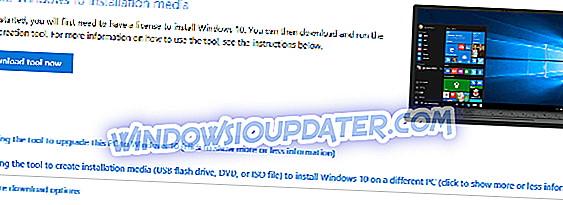Berapa kali kita mahu menonton filem pada skrin yang lebih besar maka yang kita ada di tablet kita? atau berapa kali kita ingin membuat persembahan untuk seseorang di tempat kerja misalnya dan skrin kecil untuk mereka memahami? Baik dengan Windows RT kita mempunyai ciri untuk menyambungkan tv lebih besar atau projektor secara langsung ke tablet kami. Semua yang kita lihat di tablet kami juga akan dipaparkan di tv atau projektor kita dengan cara ini, kita tidak perlu risau tentang tidak dapat lihat filem kegemaran kami atau mainkan permainan kegemaran kami.

Menyambungkan sistem operasi Windows RT ke tv adalah cara yang agak mudah untuk dicapai tetapi pertama-tama anda memerlukan kabel untuk menyambung ke tv malangnya penghantaran wayarles tidak tersedia pada tablet Windows RT tetapi mereka melaksanakannya pada tablet Surface 2 dalam edisi yang lebih baru. Perkara yang baik tentang ini ialah penyesuai video adalah agak murah dan anda mungkin boleh menemui mereka di mana-mana kedai elektronik yang terletak berhampiran anda.Namun pengguna Windows RT memang mempunyai beberapa masalah menyambung ke tv di rumah mereka dan untuk sebab ini Saya akan menunjukkan kepada anda tutorial cepat di bawah yang akan menjelaskan dengan tepat bagaimana untuk menyambungkan Windows RT ke tv dengan kabel atau melalui penghantaran wayarles pada tablet dengan Surface 2 dalam beberapa langkah mudah.
Langkah-langkah untuk menyambungkan tv ke sistem operasi Windows RT
Bagaimana untuk menyambung sistem pengendalian Windows RT anda dengan kabel ke tv:
- Pertama sekali, kita perlu mengetahui kabel mana yang hendak digunakan. Biasanya kebanyakan tv mempunyai port HDMI, dalam kes ini kita memerlukan kabel HDMI (lihat gambar bawah kanan) dengan Adapter AV Digital Surface HD (lihat gambar kiri bawah).

- Sekarang hubungkan kabel HDMI ke TV dengan port HDMI dan hujung kabel yang lain ke Adapter AV Digital Surface HD.
- Mari pasangkan penyesuai Surface ke port video keluar HD yang terletak di sebelah kanan atas Surface Windows RT
- Seret kursor tetikus anda ke bahagian bawah sebelah kanan skrin Windows RT
- Klik (klik kiri) pada "Peranti"
- Klik (klik kiri) pada "Projek" untuk memilih pilihan yang anda inginkan untuk skrin anda.
- Anda akan mempunyai empat pilihan untuk skrin anda dalam "Projek"
- Opsyen duplikat: ini akan membolehkan anda melihat pada skrin bot
- Memperluas pilihan: ciri ini akan membolehkan anda melihat desktop atau filem yang anda menonton disebarkan pada kedua-dua skrin.
- Skrin PC sahaja: Anda hanya dapat melihat pada skrin Surface Windows RT anda.
- Skrin kedua sahaja: anda dapat melihat hanya pada tv, skrin Windows RT permukaan anda akan kosong.
Sekarang bergantung kepada ciri-ciri yang anda ingin mempunyai anda boleh memilih salah satu dari yang disebutkan di atas.
Bagaimana untuk menyambung sistem pengendalian Windows RT anda melalui sambungan tanpa wayar:
Ingat, ini hanya berfungsi pada tablet Surface 2 Windows RT.
- Seret kursor tetikus anda ke bahagian bawah sebelah kanan skrin Windows RT
- Klik (klik kiri) pada "Peranti"
- Klik (klik kiri) pada "Projek" untuk memilih pilihan yang anda inginkan untuk skrin anda.
- Klik (klik kiri) pada "Tambah paparan wayarles"
- Senarai peranti wayarles akan muncul di skrin.
- Memilih peranti wayarles yang anda kenali sebagai tv atau monitor anda.
Ini adalah dua tutorial mudah untuk menyambungkan Windows RT anda dengan TV di luar. Jika anda mempunyai sebarang pemikiran tentang ini, beritahu kami di bawah dengan menulis beberapa idea.